Ha szöveget szeretne hozzáadni egy PowerPoint diához vagy diamintához, szúrjon be egy szövegdobozt, és írja be a szövegdobozba. Ezután formázhatja a szöveget a szöveg vagy a teljes mező kijelölésével. A helyőrzőkhöz és alakzatokhoz szöveget is hozzáadhat.
Az alábbi, részletes útmutatást tartalmazó szakaszokat a címükre kattintva nyithatja meg.
-
Nyissa meg azt a diát, amelyhez hozzá szeretné adni a dobozt.
-
A menüszalagon válassza a Beszúrás fület, majd válassza

-
A dián kattintással és húzással rajzolja meg a szövegdobozt a kívánt pozícióban és méretben.
Ha szöveget kíván hozzáadni a dia egy helyőrzőjéhez, tegye a következőt:
-
Kattintson a helyőrzőn belülre, és írja be vagy illessze be a szöveget.
Megjegyzés: Ha a szöveg mérete meghaladja a helyőrző méretét, PowerPoint gépelés közben fokozatosan csökkenti a betűméretet és a sorközt, hogy a szöveg elférjen.
Az alábbi képen a pontozott szegély jelzi a dia címszövegét jelképező helyőrzőt.

-
Ha bárki által szerkeszthető szöveget szeretne hozzáadni egy szövegdobozhoz, váltson Normál nézetre, kattintson a szövegdobozba, és írja be vagy illessze be a szöveget.
-
Ha állandó és nem szerkeszthető szövegdobozba szeretne szöveget felvenni, a Diaminta nézetben kattintson a szövegdobozba, majd írja vagy illessze be a szöveget.
A szövegdobozokkal a dia bármely területére helyezhet szöveget, így a szöveges helyőrzőkön kívülre is. Ha például szeretne feliratot hozzáadni egy képhez, létrehozhat egy szövegdobozt, és elhelyezheti a kép közelében.
Megjegyzés: Ha Normál nézetben ad hozzá szövegdobozt, annak a szövegét bárki szerkesztheti. Amikor a Diaminta nézetben hozzáad egy szövegdobozt, a hozzáfűzendő szöveg állandóvá és szerkeszthetővé válik a diamintán kívül.
Az alakzatok – például négyzet, kör, buborék és tömbös nyílfej – is tartalmazhatnak szöveget. Ha szöveget ír egy alakzatba, akkor az a szöveg az alakzathoz lesz társítva, és az alakzattal együtt mozog áthelyezéskor és elforgatáskor.
-
Az alakzat részét képező szöveg hozzáadásához jelölje ki az alakzatot, majd írja be vagy illessze be a kívánt szöveget.
Használhat szövegdobozt, ha szöveget kíván hozzáadni egy alakzathoz, de nem szeretné, hogy a szöveg az alakzat részévé váljon. A szövegdobozban lévő szöveghez adhat szegélyt, kitöltést, árnyékot, illetve akár térhatású effektusokat is.
-
Alakzattól független szöveg hozzáadásához szúrjon be egy szövegdobozt, majd írja vagy illessze be a kívánt szöveget.
Szövegdoboz felvétele
-
A Beszúrás lap Szöveg csoportjában kattintson a Szövegdoboz gombra.
Megjegyzés: Kelet-ázsiai nyelv használata esetén válassza a Szövegdoboz gomb legördülő menüjében a Vízszintes vagy a Függőleges igazítást.
-
Kattintson a diára, majd az egérmutató húzásával rajzolja meg a szövegdobozt.
-
Megjegyzések: Diaminta nézetben a szöveghelyőrzők és a szövegdobozok használata eltérő:
-
Adjon hozzá egy szöveges helyőrzőt a Diaminta nézetben, ha a sablon felhasználóit arra szeretné kérni, hogy cserélje le a rákérdező szöveget a saját projektjükhöz tartozó szövegre. (A szöveges helyőrzőkben az egyéni parancssori szöveg normál viselkedése az, hogy a beírás megkezdésekor eltűnik.)
-
Ha állandó, nem szerkeszthető szöveget szeretne hozzáadni, szövegdobozt szúrjon be Diaminta nézetben.
Ha Normál nézetben ad hozzá szövegdobozt, annak a szövegét bárki szerkesztheti.
Lásd még
Diák hozzáadása, átrendezése és törlése
Az alábbi, részletes útmutatást tartalmazó szakaszokat a címükre kattintva nyithatja meg.
-
Kattintson a szegélyen belülre, és írja be vagy illessze be a szöveget.
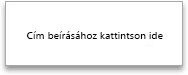
Felvehet szövegdobozokat, és elhelyezheti őket bárhová a dián. Amikor normál nézetben ad hozzá egy szövegdobozt, a szöveg közvetlenül a dián szerkeszthető. Ha a szövegdobozt diaminta nézetben adja hozzá, csak a diamintán szerkesztheti a szöveget.
Az újabb verziókban
-
A Kezdőlap Lap Beszúrás csoportjában kattintson a Szövegdoboz gombra.
-
A dián kattintson arra a helyre, ahová be szeretné szúrni a szövegdobozt.
-
Írja vagy illessze be a szöveget a szövegmezőbe.
2011-ben Mac PowerPoint
-
A KezdőlapBeszúrás területén kattintson a Szöveg elemre.
-
Az előugró menüben kattintson a Szövegdoboz elemre.
-
A dián kattintson arra a helyre, ahová be szeretné szúrni a szövegdobozt.
-
Írja vagy illessze be a szöveget a szövegmezőbe.
Az alakzatok – például négyzet, kör, buborék és tömbös nyílfej – is tartalmazhatnak szöveget. Ha szöveget ír egy alakzatba, akkor az a szöveg az alakzathoz lesz társítva, és az alakzattal együtt mozog áthelyezéskor és elforgatáskor.
Az újabb verziókban
-
A Kezdőlap Lap Beszúrás csoportjában kattintson az Alakzatok elemre.
-
Kattintson a listában a hozzáadni kívánt alakzatra.
-
Kattintson a dián arra a helyre, ahová fel szeretné venni az alakzatot, majd húzza a méretezőpontot addig, amíg az alakzat meg nem adja a kívánt méretet.
-
Ha alakzat részévé váló szöveget szeretne hozzáadni, jelölje ki az alakzatot, majd írja vagy illessze be a szöveget.
2011-ben Mac PowerPoint
-
A KezdőlapBeszúrás területén kattintson az Alakzat elemre.
-
Az előugró menüben mutasson egy alakzattípusra, majd kattintson a hozzáadni kívánt alakzatra.
-
Kattintson a dián arra a helyre, ahová fel szeretné venni az alakzatot, majd húzza a méretezőpontot addig, amíg az alakzat meg nem adja a kívánt méretet.
-
Ha alakzat részévé váló szöveget szeretne hozzáadni, jelölje ki az alakzatot, majd írja vagy illessze be a szöveget.










